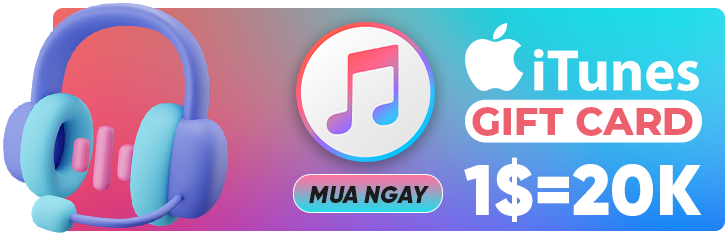Các vấn đề về tình trạng pin điện thoại nói chung và pin iPhone nói riêng luôn được người dùng Smartphone quan tâm hàng đầu. Đặc biệt là đối với những người mua máy đã qua sử dụng, hàng xách tay thì vấn đề này lại càng đáng chú ý hơn bao giờ hết.
Trong bài viết này, Divine Shop sẽ mách nhỏ cách bạn một cách kiểm tra chính xác số lần sạc để nắm rõ tình trạng pin iPhone đã cần đổi mới hay chưa. Cùng theo dõi nhé!

Số lần sạc pin iPhone phản ánh điều gì?
Số lần sạc pin sẽ phản ánh số lần người dùng trước đó đã sử dụng cạn pin và tiến hành nạp điện cho thiết bị. Qua số lần nạp điện trên, bạn hoàn toàn có thể nắm được iPhone có bị sử dụng quá nhiều hay không và tình trạng pin máy liệu có còn đủ tốt để sử dụng lâu dài hay đã chai pin và cần phải thay pin mới. Ngoài ra, qua đó bạn còn có thể đoán được tuổi đời của thiết bị ngay cả khi iPhone đã hết hạn bảo hành của Apple.
Mỗi chu kỳ sạc pin của iPhone được tính bằng mỗi lần dụng lượng pin cạn và tiến hành nạp điện lại chuẩn bị cho những lần sử dụng kế tiếp. Nói một cách đơn giản hơn, khi bạn sử dụng đúng 100% dung lượng pin sẽ quy ra thành 1 chu kỳ.
Sau đây, bạn hãy cùng mình kiểm tra số lần sạc pin iPhone để xác định tình trạng pin một cách chính xác nhất nhé. Chúng ta bắt đầu thôi nào!
Cách kiểm tra số lần sạc pin iPhone
Kiểm tra số lần sạc pin iPhone bằng thủ công
Bước 1: Đầu tiên, bạn cần truy cập vào ứng dụng Cài đặt có sẵn trên iPhone và tiếp tục nhấn chọn cài đặt Quyền riêng tư. Ngay theo đó, bạn cuộn trang xuống dưới cùng và chọn vào phần Phân tích & Cải tiến.
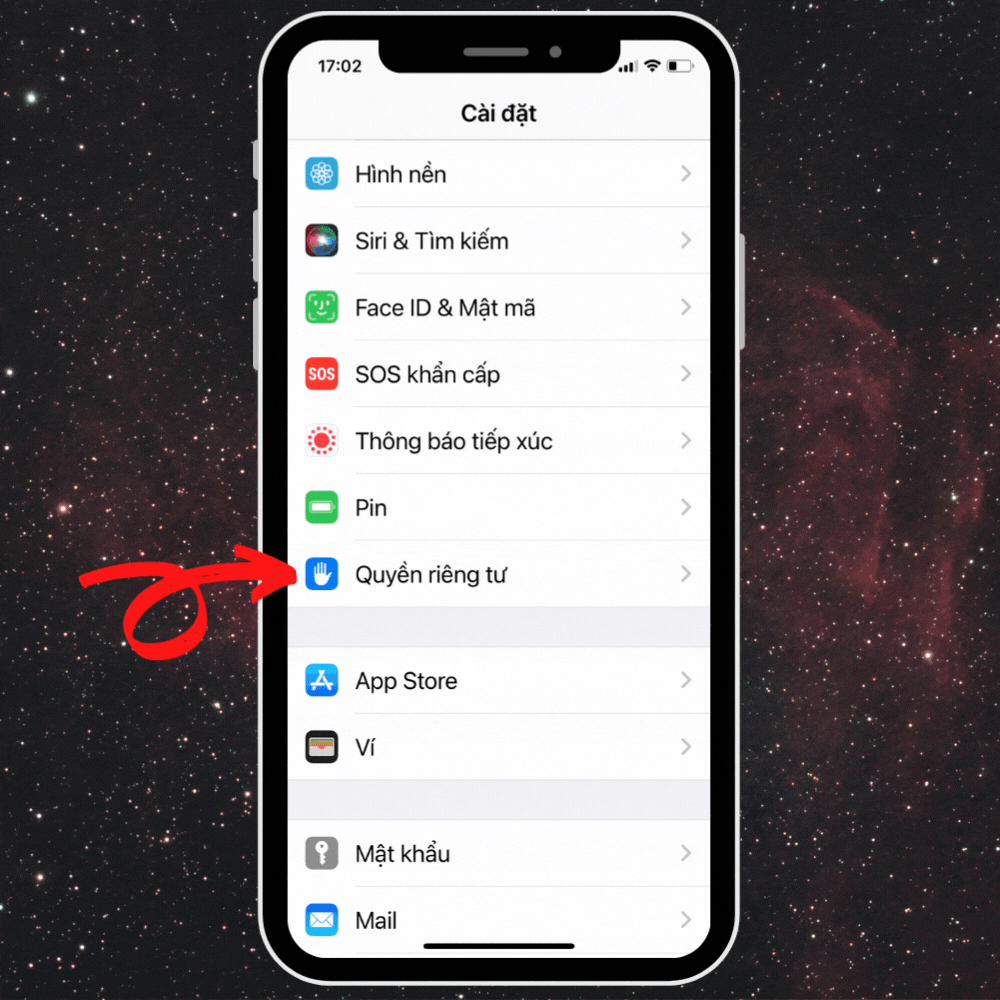
Bước 2: Tại cửa sổ Phân tích & Cải tiến, bạn hãy bật Chia sẻ Phân tích iPhone nếu chưa bật tính năng này. Sau đó, bạn truy cập vào mục Dữ liệu phân tích, màn hình sẽ hiển thị tất cả các bản ghi dữ liệu lưu trên điện thoại của bạn.
Lưu ý: Nếu bạn chưa bật Chia sẻ Phân tích iPhone trước đó, bạn phải đợi ít nhất 2 ngày để Apple có thể gửi dữ liệu về máy của bạn, sau đó bạn mới bật được tùy chọn này nhé.
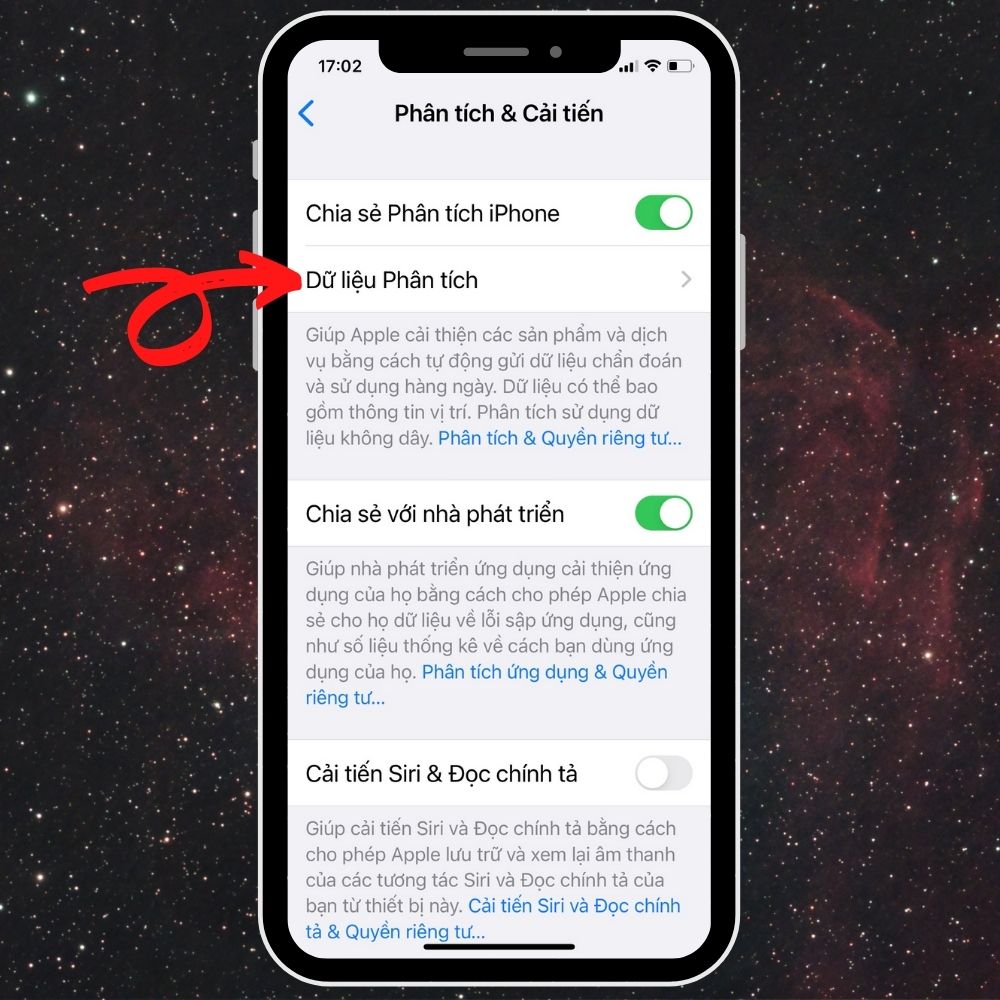
Bước 3: Tại giao diện Dữ liệu phân tích, bạn cuộn trang xuống, tìm và truy cập vào mục log-aggregated-[thời gian gần nhất chia sẻ dữ liệu]. Ví dụ như trong ảnh, bạn sẽ chọn vào mục log-aggregated-[2022-04-05].
Lúc này, ứng dụng sẽ chuyển bạn đến trang dữ liệu thông tin theo ngôn ngữ, bạn hãy sao chép toàn bộ dữ liệu log-aggregated này vào phần Ghi chú trên iPhone của mình để tìm kiếm số lần sạc pin được dễ dàng hơn.
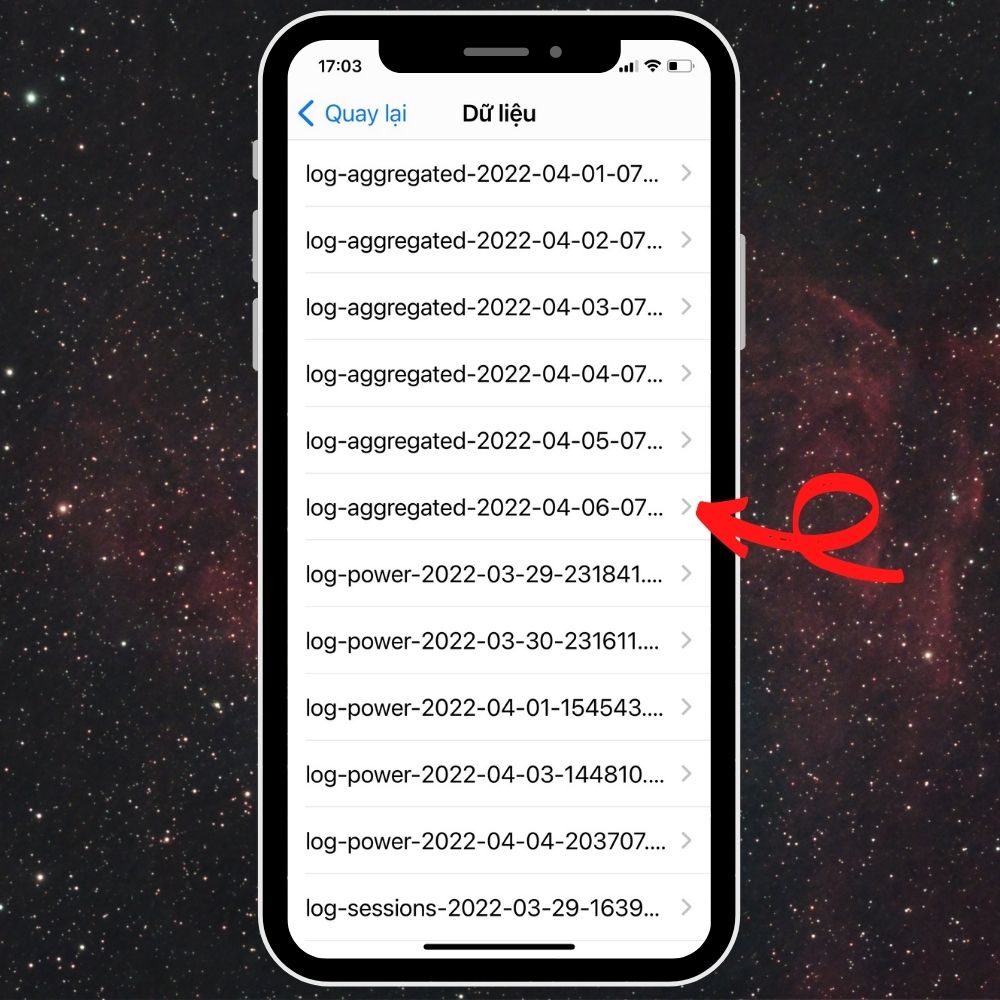
Bước 4: Sau khi đã sao chép toàn bộ vào ứng dụng Ghi chú, bạn hãy chọn vào biểu tượng dấu ba chấm mở rộng ở trên cùng góc bên phải và nhấn chọn vào mục Tìm trong Ghi chú.
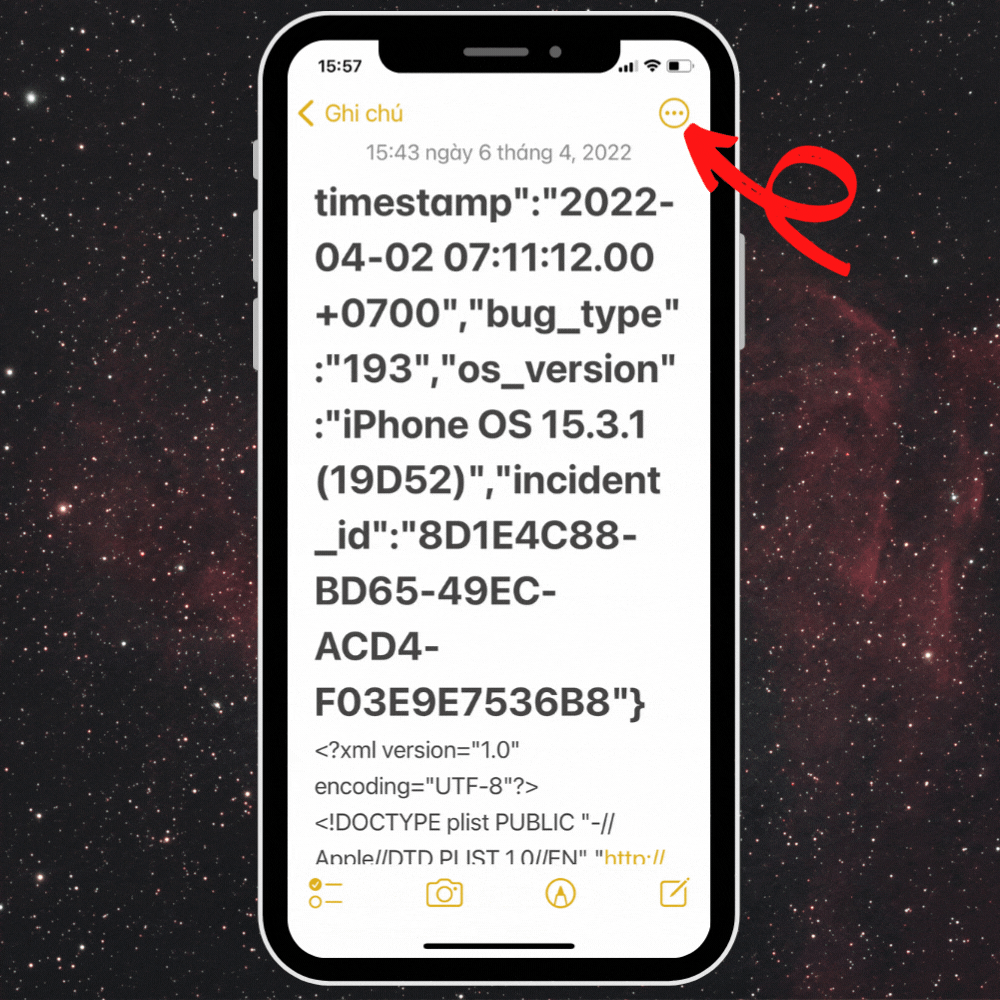
Bước 5: Bạn bắt đầu thực hiện nhập và tìm kiếm với các cụm từ khóa “battery.cycle_count”, “battery.design”, “battery.nominal” và “battery.raw”.
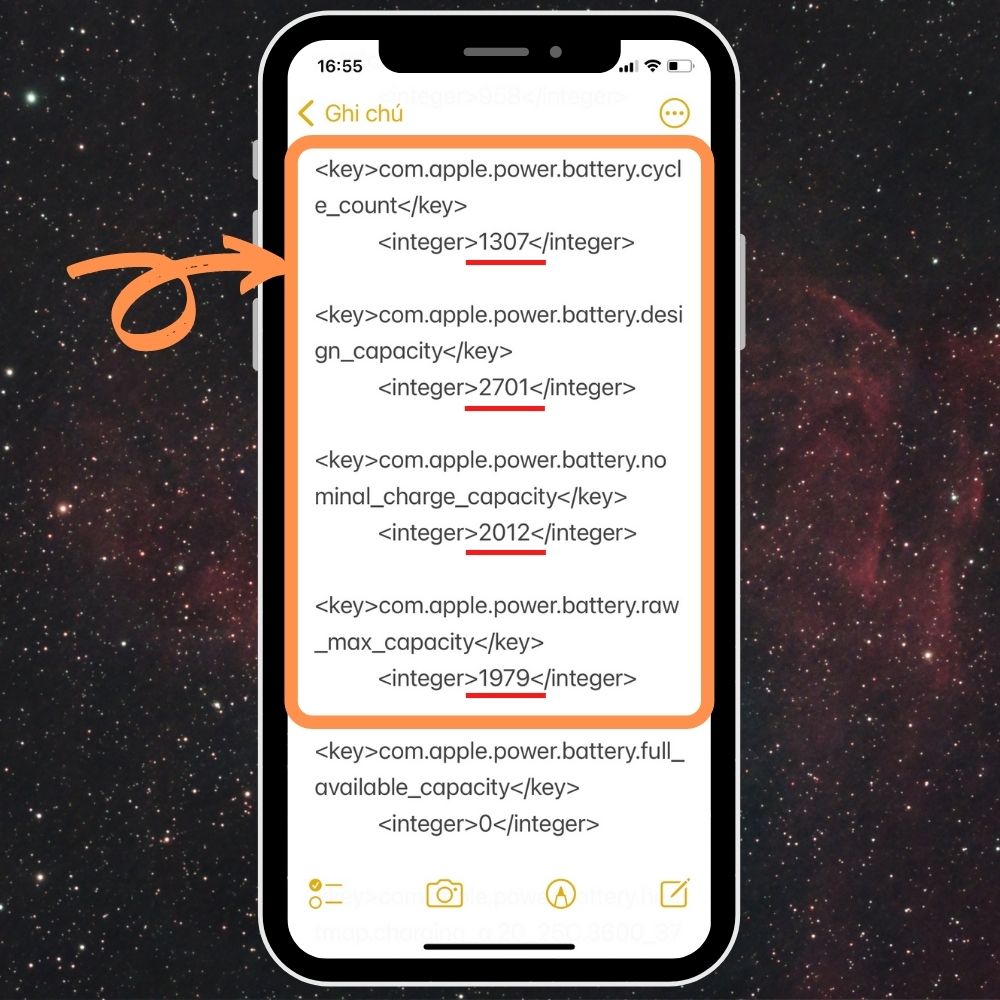
Trong đó cụ thể:
- apple.power.battery.cycle_count: số chu kỳ sạc đầy 100% của pin.
- apple.power.battery.design_capacity: dung lượng gốc của pin máy.
- apple.power.battery.nominal_charge_capacity: dung lượng pin thực tế còn lại.
- apple.battery.raw_max_capacity: dung lượng thực tế của pin tính đến thời điểm hiện tại. Theo thời gian dung lượng này sẽ giảm dần tùy thuộc vào tiến độ chai pin của máy. Trong một số trường hợp con số này còn lớn hơn cả dung lượng gốc của pin trong máy nếu pin của bạn đã được thay thế bởi các hãng thứ ba.
Bên cạnh đó, bạn có thể kiểm tra độ chai pin của iPhone bằng cách truy cập Cài đặt -> chọn mục Pin -> chọn mục Tình trạng pin. Sau đó dùng 100% trừ đi số dung lượng tối đa của thiết bị.
Kiểm tra số lần sạc pin iPhone với Siri Shortcut
Để có thể kiểm tra số lần sạc pin iPhone với Siri Shortcut một cách đơn giản thì bạn cần thêm phần mềm shortcut BatteryCycleCount and Battery Health Checker vào máy. Khi đã thêm tính năng này vào Shortcut rồi thì chúng ta bắt đầu thôi nào!
Bước 1: Đầu tiên, bạn cần truy cập vào ứng dụng Cài đặt có sẵn trên iPhone và tiếp tục nhấn chọn cài đặt Quyền riêng tư. Ngay theo đó, bạn cuộn trang xuống dưới cùng và chọn vào phần Phân tích & Cải tiến.
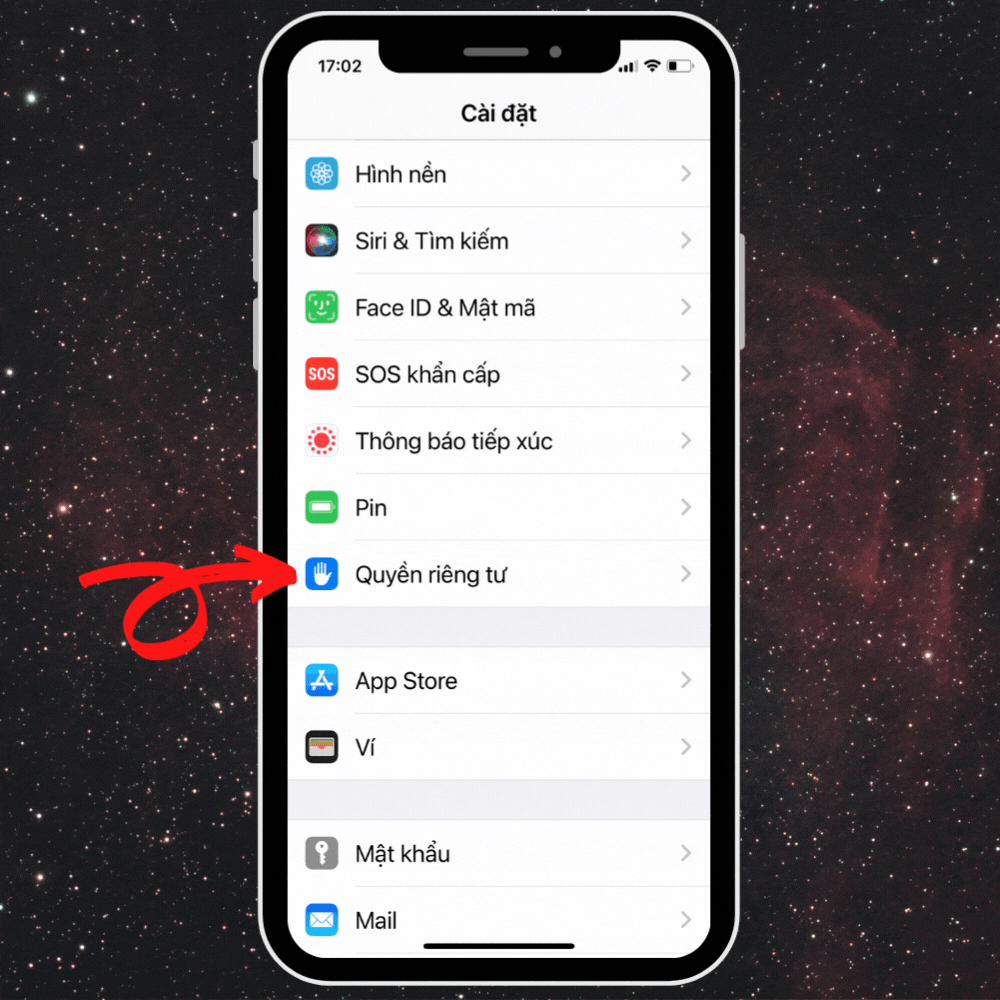
Bước 2: Tại cửa sổ Phân tích & Cải tiến, bạn hãy bật Chia sẻ Phân tích iPhone nếu chưa bật tính năng này. Sau đó, bạn truy cập vào mục Dữ liệu phân tích, màn hình sẽ hiển thị tất cả các bản ghi dữ liệu lưu trên điện thoại của bạn.
Lưu ý: Nếu bạn chưa bật Chia sẻ Phân tích iPhone trước đó, bạn phải đợi ít nhất 2 ngày để Apple có thể gửi dữ liệu về máy của bạn, sau đó bạn mới bật được tùy chọn này nhé.
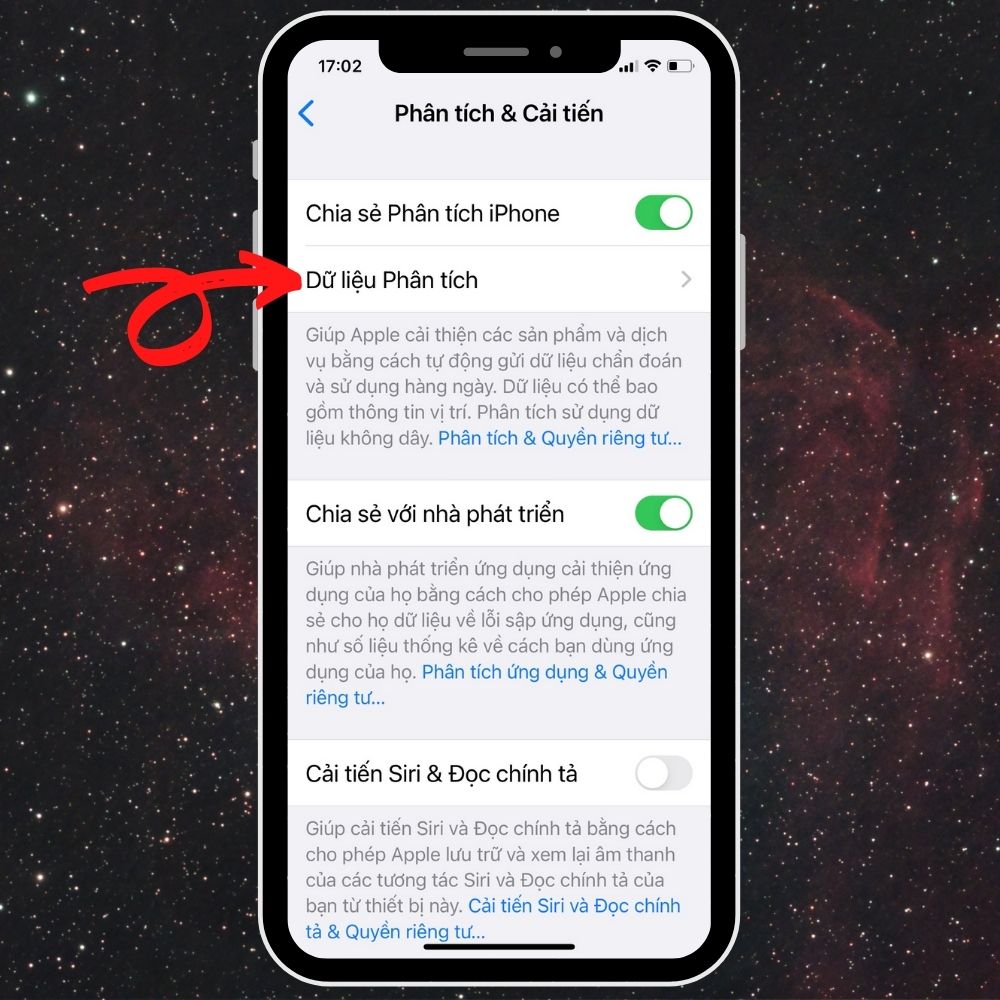
Bước 3: Tại giao diện Dữ liệu phân tích, bạn cuộn trang xuống, tìm và truy cập vào mục log-aggreated-2022-Tháng-Ngày-xxxxxx (Tháng-Ngày là ngày hiện tại hoặc mới nhất).
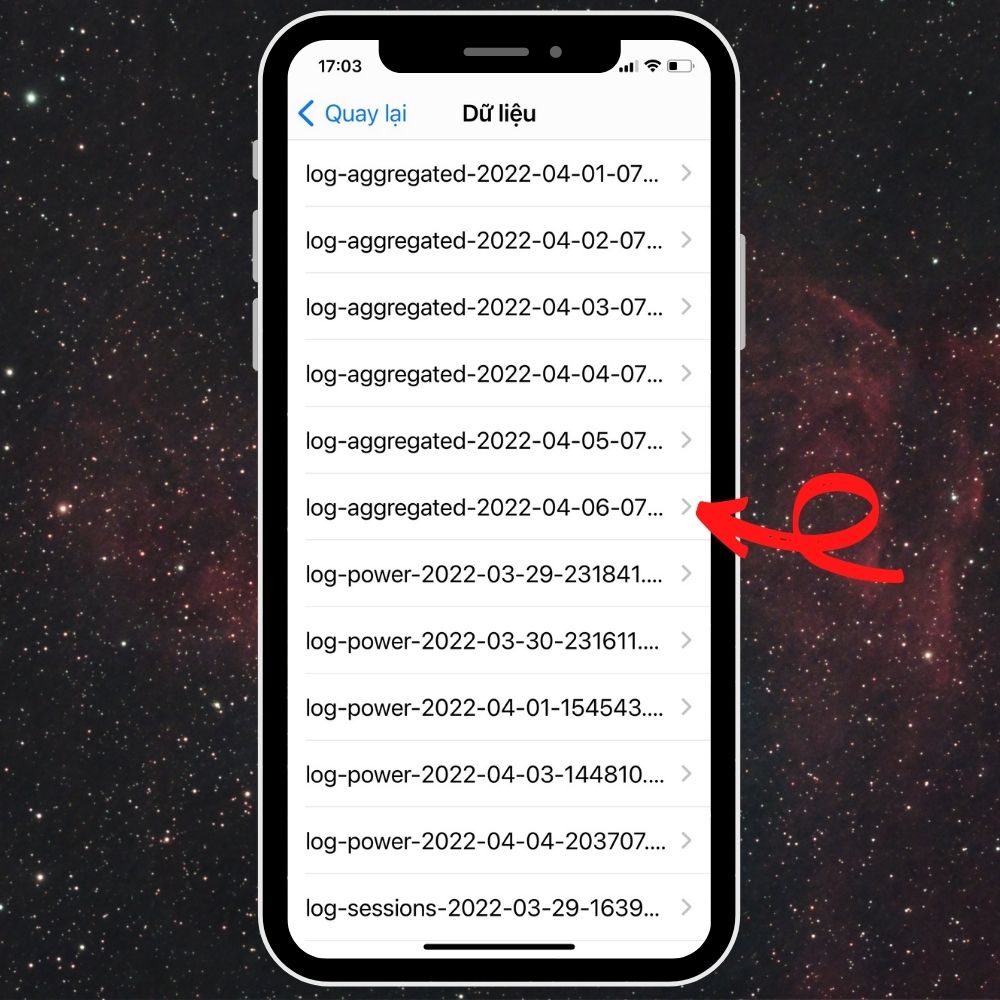
Bước 4: Tiếp theo, bạn nhấp vào nút Share ngay góc trên cùng bên phải màn hình.
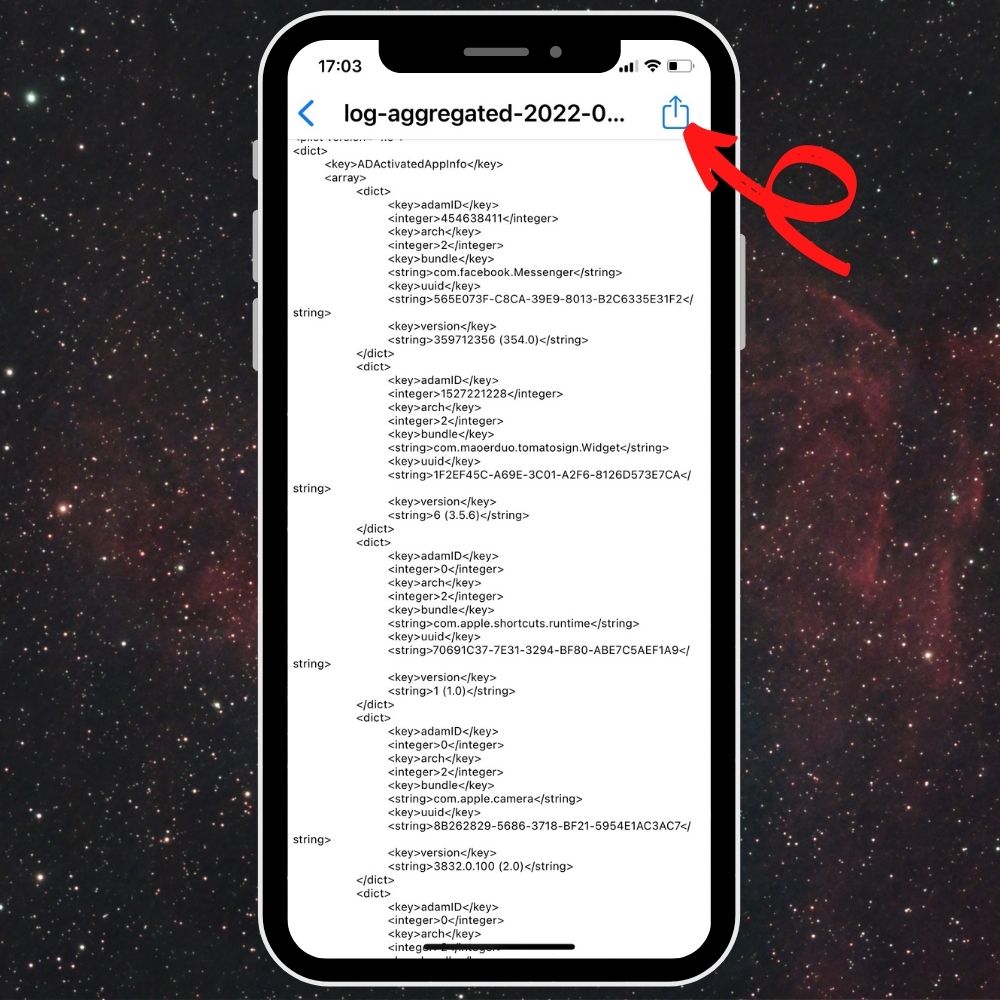
Bước 5: Trong Share Sheet, bạn nhấn chọn vào dòng BatteryCycles&Health v1.2.1. Lúc này, tiện ích bạn cài vào shortcut ban đầu sẽ làm việc và phản hồi lại một bảng với các thông tin pin bao gồm:
- CycleCount: số lần iPhone được nạp điện.
- design_capacity: dung lượng thiết kế của pin hay dung lượng gốc của pin iPhone khi mới được xuất xưởng.
- nominal_charge_capacity: dung lượng pin thực tế còn lại.
- raw_max_capacity: dung lượng tối đa.
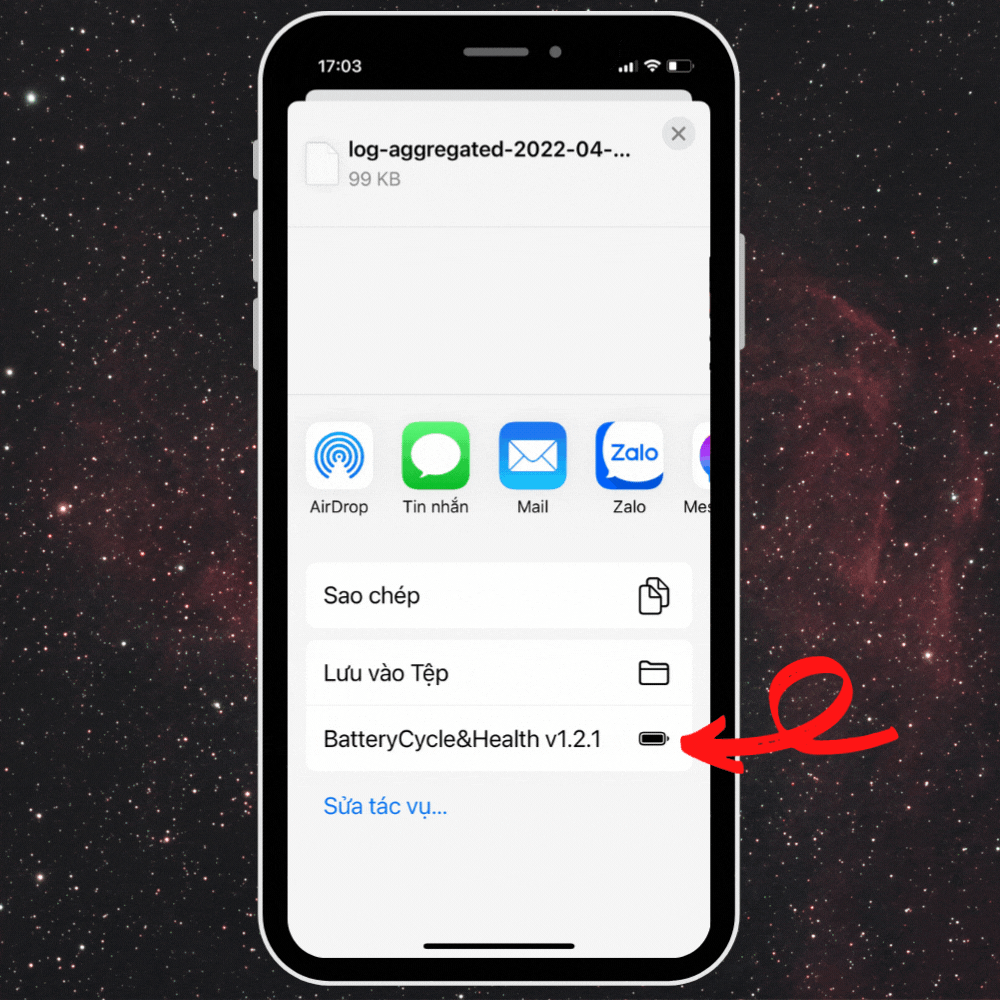
Trong phân tích này, bạn có thể thấy được thời gian và số lần sạc pin iPhone để bạn xác định mình đã sạc bao nhiêu lần. Ngoài ra, ứng dụng còn tính chính xác tình trạng pin dựa trên số liệu trên và cung cấp cho bạn thông tin phần trăm tình trạng nguyên vẹn (cao nhất là 100%). Dựa vào đó mà bạn biết được rằng tình trạng pin iPhone của mình đang ở mức độ nào (lấy 100% trừ đi số phần trăm khả dụng) và đã cần thay thế hay chưa.
Tạm kết:
Trên đây là mẹo kiểm tra số lần sạc pin iPhone. Từ nay bạn có thể chủ động hơn trong việc quản lý tình trạng pin rồi đấy ạ. Chúc bạn thành công!